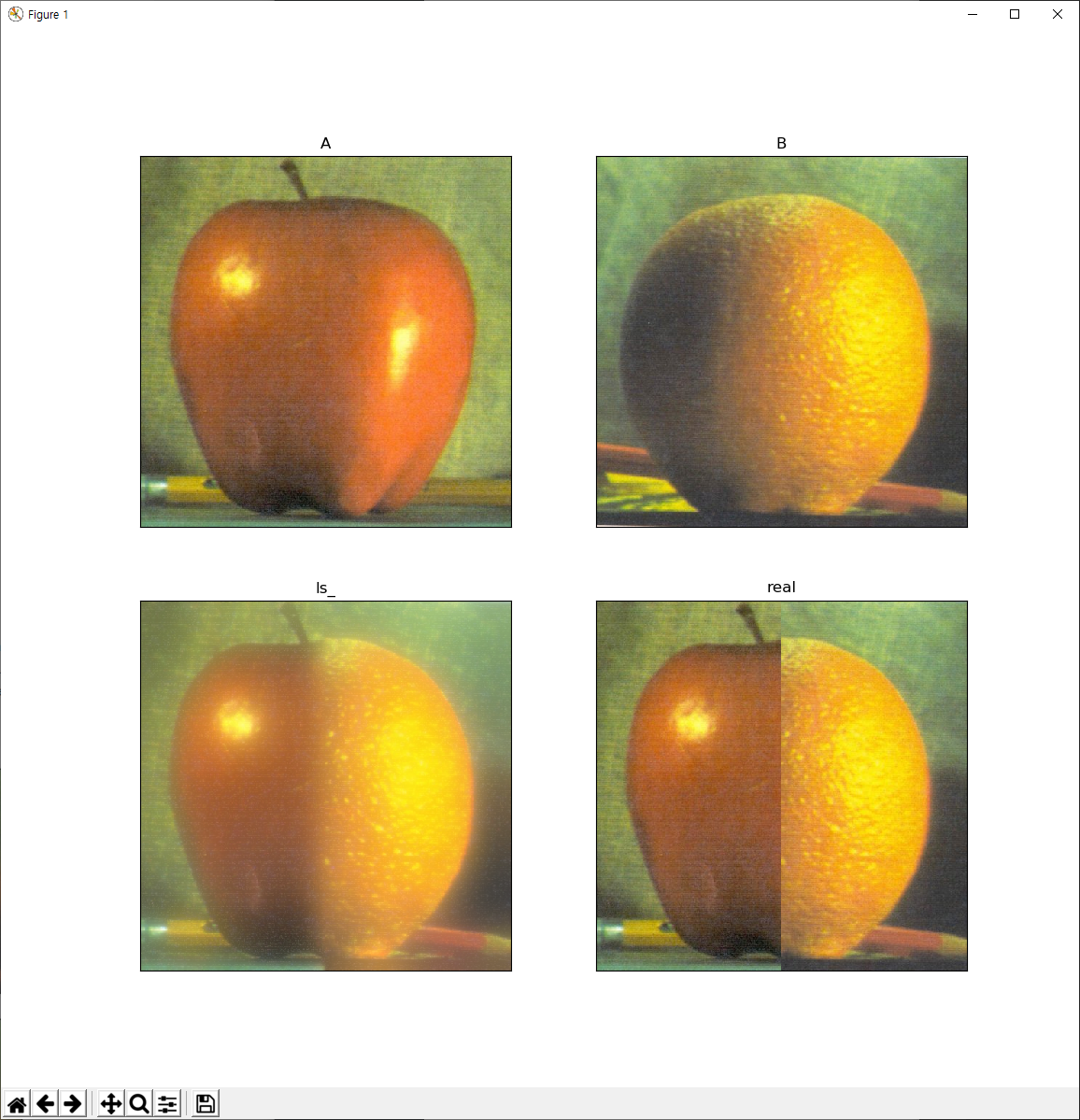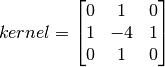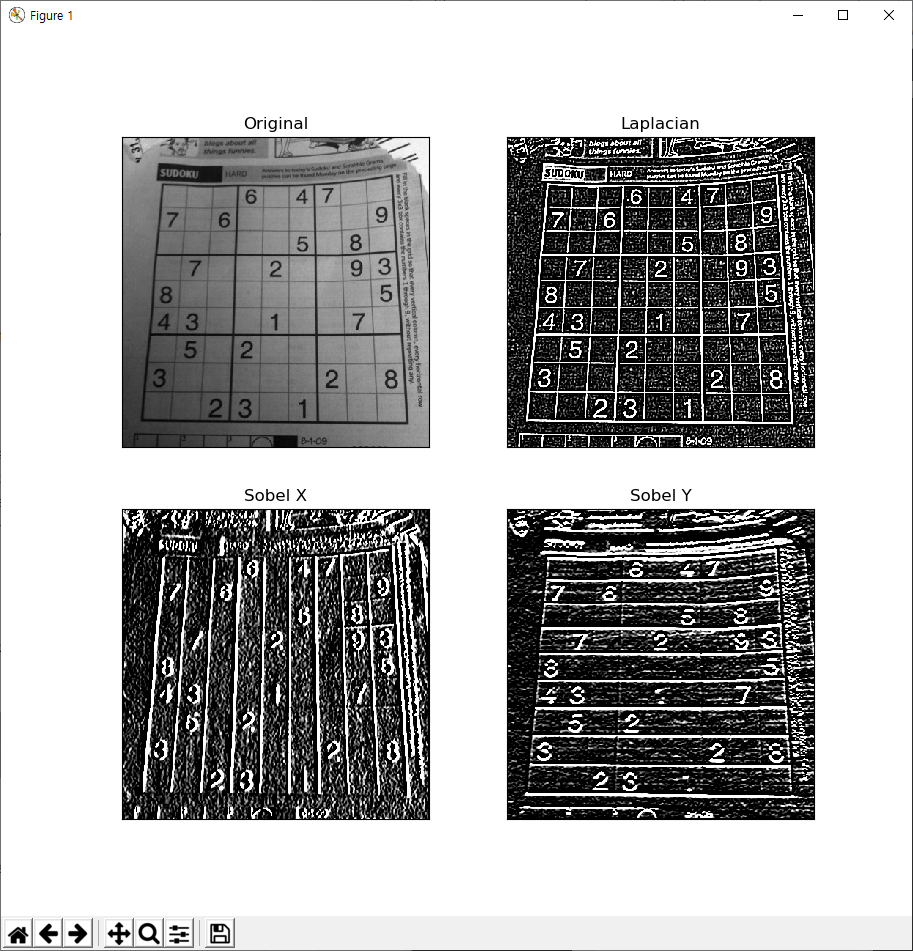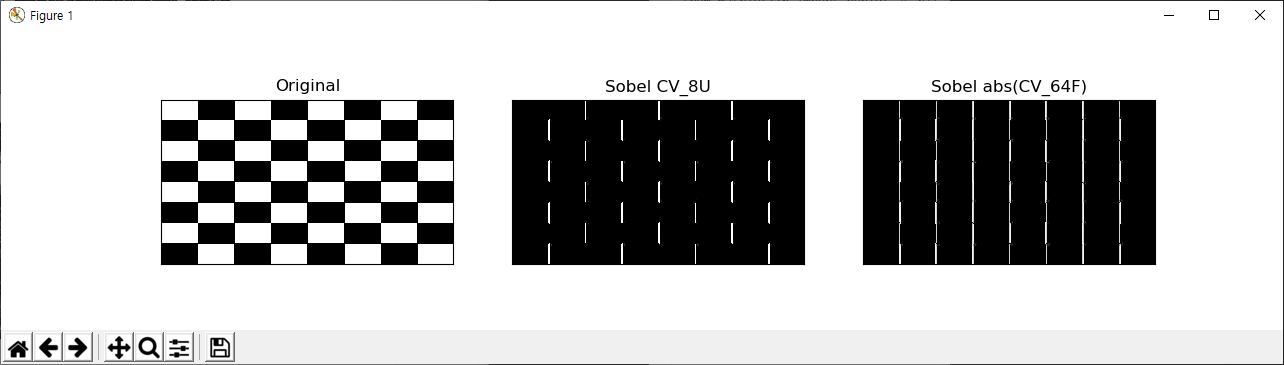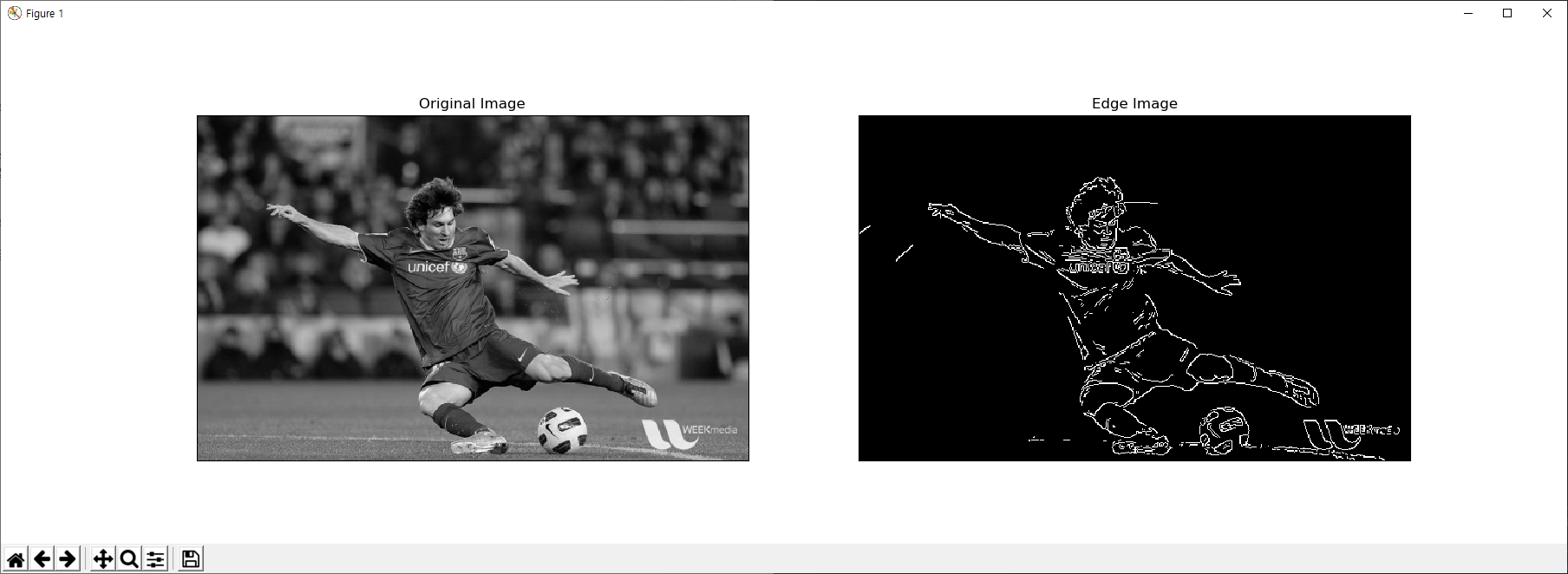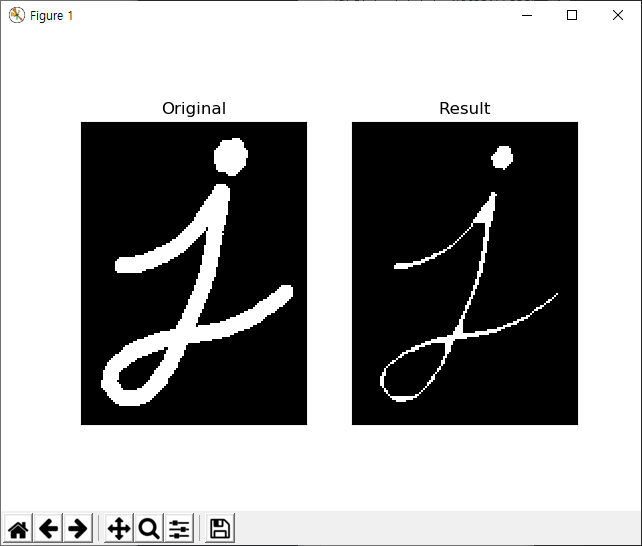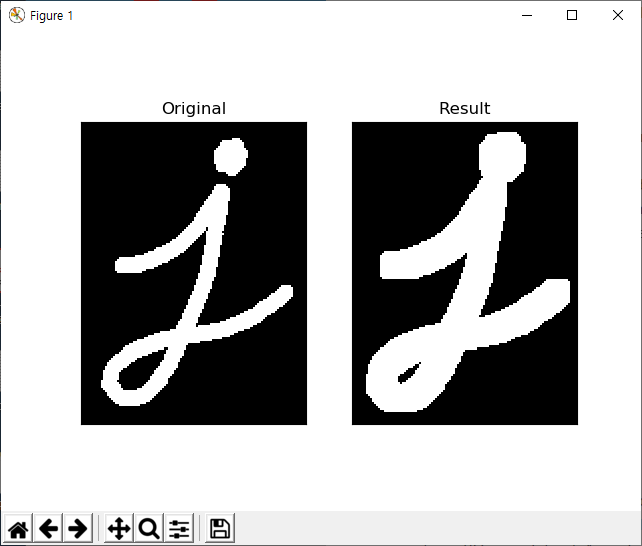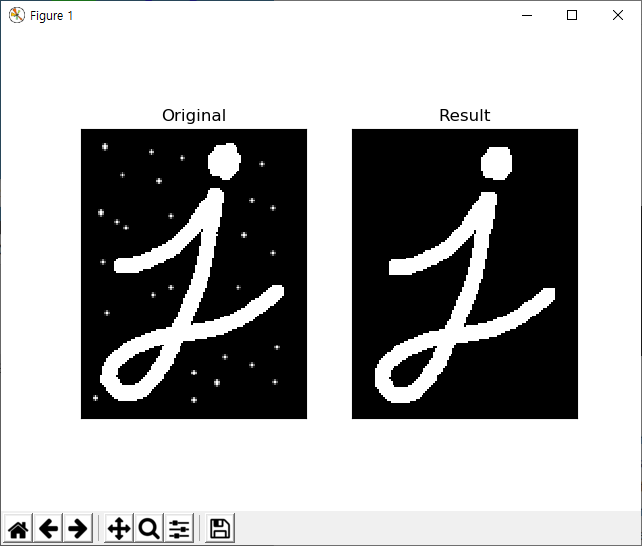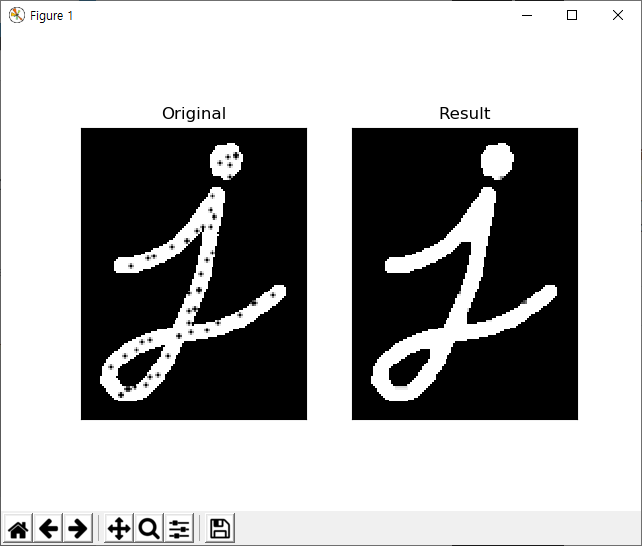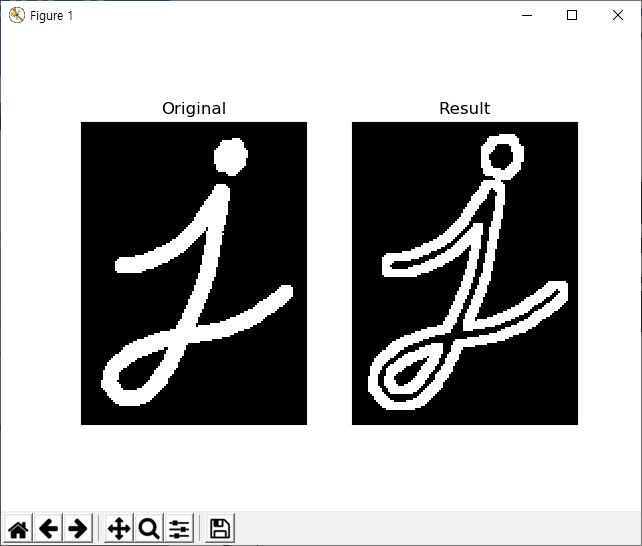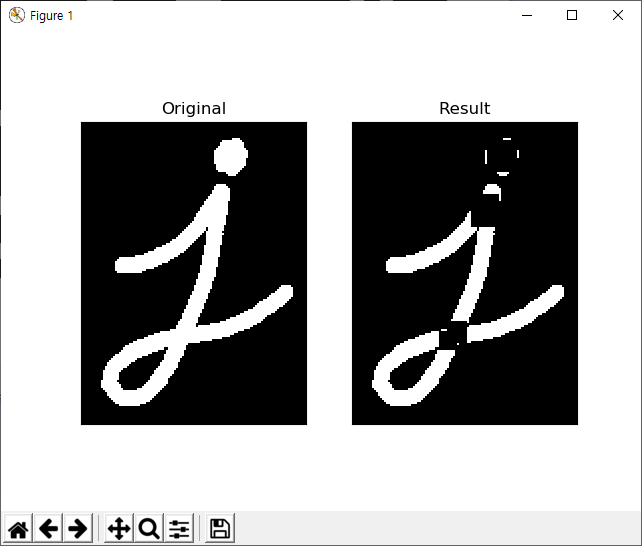이 글의 원문은 https://opencv-python-tutroals.readthedocs.io/en/latest/py_tutorials/py_imgproc/py_contours/py_contours_begin/py_contours_begin.html#contours-getting-started 입니다.
등치선이란 이미지에서 동일한 색이나 강도값을 가지는 포인트를 연결한 모든 연속된 선을 의미합니다. 이 등치선은 객체 인식이나 식별을 위한 분석에 매우 유용한 도구입니다. 등치선을 보다 더 정확히 추출하기 위해서 바이너리 이미지를 사용하는데, 이를 위해서 이미지에 임계치(Threshold) 적용이나 Canny 외곽선 검출을 적용합니다. cv2.findCountors 함수가 등치선을 추출하는 함수인데, 등치선 추출 과정에서 원본 이미지에 대한 수정된 이미지를 반환합니다. OpenCV에서 등치선을 추출한다는 것은 검정색 배경으로부터 하얀색 객체를 발견한다는 것고 유사합니다. 그러므로 반드시 발견된 객체는 하얀색이고 배경은 검정색이라는 점을 기억해야 합니다.
바이너리 이미지에서 등치선을 추출하는 코드는 아래와 같습니다.
import numpy as np
import cv2
im = cv2.imread('./data/cornerTest.jpg')
imgray = cv2.cvtColor(im,cv2.COLOR_BGR2GRAY)
ret,thresh = cv2.threshold(imgray,127,255,0)
image, contours, hierarchy = cv2.findContours(thresh,cv2.RETR_TREE,cv2.CHAIN_APPROX_SIMPLE)
print(contours)
등치선은 등치선을 구성하는 좌표에 대한 배열인데, 위 코드의 결과는 다음과 같습니다.
[array([[[ 0, 0]],
[[ 0, 511]],
[[511, 511]],
[[511, 0]]], dtype=int32),
array([[[107, 126]],
[[108, 125]],
[[265, 125]],
[[266, 126]],
[[266, 168]],
[[387, 168]],
[[388, 169]],
[[388, 375]],
[[387, 376]],
[[169, 376]],
[[168, 375]],
[[168, 270]],
[[108, 270]],
[[107, 269]]], dtype=int32)]
2개의 등치선이 추출된 것이고 각 등치선의 구성 좌표가 배열 요소로써 저장되어 있습니다. cv2.cvtColor 함수는 3개의 인자를 받습니다. 첫번째는 등고선 추출 대상이 되는 이미지이고, 두번째는 등치선 추출 방식이며 세번째는 등치선 결과에 대한 근사치화 방식에 대한 지정입니다. 이 함수의 반환은 등치선 추출 과정에서 변경된 이미지와 등치선의 구성 좌표 배열 그리고 등치선의 계층객체입니다. 두번째와 세번째의 인자는 추후 좀더 자세히 살펴보도록 하겠습니다.
등치선을 그리는 함수는 cv2.drawContours 입니다. 이 함수는 5개의 인자를 받는데, 첫번째는 등치선을 그릴 이미지, 두번째는 그릴 등치선을 구성하는 좌표 배열, 세번째는 등치선의 좌표 배열 중 몇번째 등치선 요소를 그릴 것인지에 대한 인덱스로써 -1일 경우 모든 등치선을 그립니다. 네번째는 그려질 등치선의 색상, 다섯번째는 등치선의 굵기입니다. 아래의 코드는 모든 등치선을 초록선으로 3픽셀 굵기로 그립니다.
img = cv2.drawContours(img, contours, -1, (0,255,0), 3)
다음 코드는 4번째 등치선 요소만을 그리는 코드입니다.
img = cv2.drawContours(img, contours, 3, (0,255,0), 3)
대부분의 경우, 위의 코드보다는 아래의 코드가 더 유용합니다.
cnt = contours[4] img = cv2.drawContours(img, [cnt], 0, (0,255,0), 3)
앞서 cv2.findContours 함수의 인자 중 세번째인 등치선 결과에 대한 근사치화에 대한 인자에 대해 좀더 정리를 해 보겠습니다. 이 인자로 지정할 수 있는 값은 cv2.CHAIN_APPROX_NONE과 cv2.CHAIN_APPROX_SIMPLE 입니다. 앞서 등치선이란 이미지에서 동일한 색상값이나 강도값을 갖는 연속된 좌표의 리스트라고 하였습니다. 이때 좌표의 리스트에는 매우 많은 수의 좌표가 담기게 됩니다. 인자값을 cv2.CHAIN_APPROX_NONE로 지정하면 등치선을 구성하는 좌표에 대한 근사치화를 수행하지 않고, cv2.CHAIN_APPROX_SIMPLE로 지정하면 등치선을 구성하는 좌표들 중 직선을 구성하는 구간에서 시작점과 끝점만을 남기고 그 중간 좌표들은 제거시키는 방식입니다. 즉 cv2.CHAIN_APPROX_NONE로 수행한 등치선의 좌표 개수가 매우 많은데, 이를 cv2.CHAIN_APPROX_SIMPLE로 변경해 지정함으로써 등치선의 구성 좌표 개수를 최적화할 수 있습니다.